Cómo crear y configurar tonos de llamada personalizados para iPhone 12
Apr 09, 2024 • Categoría: Administrar Datos del Dispositivo • Soluciones probadas
Los tonos de llamada pueden convertirse en un factor importante a tener en cuenta a la hora de responder llamadas y recibir mensajes. Mientras que le avisará de una notificación específica recibida a través de su dispositivo iOS, las cosas pueden complicarse si usted está sentado en un grupo de personas que todos tienen iPhones con tonos de llamada similares. Si este es el caso, tendrá que personalizar su tono de llamada iPhone 12.
En este artículo, vamos a repasar cómo crear y establecer tonos de llamada personalizados para iPhone 12 usando Wondershare Dr.Fone, que incluye una función de fabricante de tono de llamada prominente.
- Parte 1: ¿Cuáles son los requisitos para hacer tonos de llamada de iPhone 12?
- Parte 2: Usando Dr.Fone, haz un tono de llamada personalizado y de alta calidad

- Parte 3: Cómo hacer que el tono de llamada del iPhone 12 sea su nuevo tono de llamada
- Parte 4: Las ventajas de usar tonos de llamada personalizados para iPhone 12 sobre tonos de llamada predeterminados
Parte 1: ¿Cuáles son los requisitos para hacer tonos de llamada de iPhone 12?
Hay algunos requisitos específicos para que un archivo de música se use como tono de llamada del iPhone 12. Si se cumplen estas condiciones, puede usar el tono de llamada específico en su iPhone 12. Siga estos pasos para cumplir con todos los requisitos para crear tonos de llamada de iPhone 12:
- El archivo de música debe estar en un formato compatible, como AAC, MP3 o WAV. Aunque por defecto tienen la extensión de archivo.m4a, en realidad deberían tener la extensión.m4r, ya que es la que se utiliza para los tonos de llamada del iPhone.
- Asegúrate de que iTunes está actualizado en tu ordenador si piensas utilizarlo para instalar el tono.
- La duración máxima permitida para los tonos de llamada del iPhone es de 30 segundos, así que mantén la duración de tu tono por debajo de esa cifra.
- Para un funcionamiento óptimo, asegúrate de tener instalada la versión más reciente de iOS en tu dispositivo.
Parte 2: Usando Dr.Fone, haz un tono de llamada personalizado y de alta calidad
Para tu iPhone 12, hay una serie de herramientas especializadas que pueden ayudarte a crear tonos de llamada únicos y de alta calidad. El reto de hacer tonos de llamada iPhone únicos se resuelve perfectamente por Wondershare Dr.Fone 13. Puede cubrir fácilmente todo el proceso gracias a su sistema de creación de tonos de llamada sencillo, distintivo y eficiente.
Esta herramienta le proporciona el punto de partida ideal para comenzar a personalizar un tono de llamada del iPhone 12 si está interesado en hacerlo. Mire a través de algunas características clave que lo ayudarán a aprender más sobre Wondershare Dr.Fone 13 y cómo facilita a todos los usuarios hacer tonos de llamada de alta calidad para su iPhone 12:
- A partir de la música descargada de una computadora local o una copia de seguridad del dispositivo, puede crear un tono de llamada.
- Para personalizar aún más los tonos de llamada, ofrece la opción de desvanecerlos dentro y fuera.
- Todo el proceso de hacer tonos de llamada en el iPhone 12 solo requiere una pequeña cantidad de pasos, lo que facilita su realización.
Pasos para crear tonos de llamada personalizados con Wondershare Dr.Fone
Como ha entendido los diversos detalles sobre el eficiente fabricante de tonos de llamada, es hora de descubrir cómo crear tonos de llamada para iPhone 12 usando Dr.Fone - Creador de tonos de llamada:
- Paso 1: abre Ringtone Maker en Dr.Fone
Descargue e instale la última versión de Wondershare Dr.Fone en su computadora. Inicie la plataforma y conecte su dispositivo iOS con un cable USB. Cuando se detecte el dispositivo iOS, seleccione "Ringtone Maker" de las opciones en la pantalla de inicio.
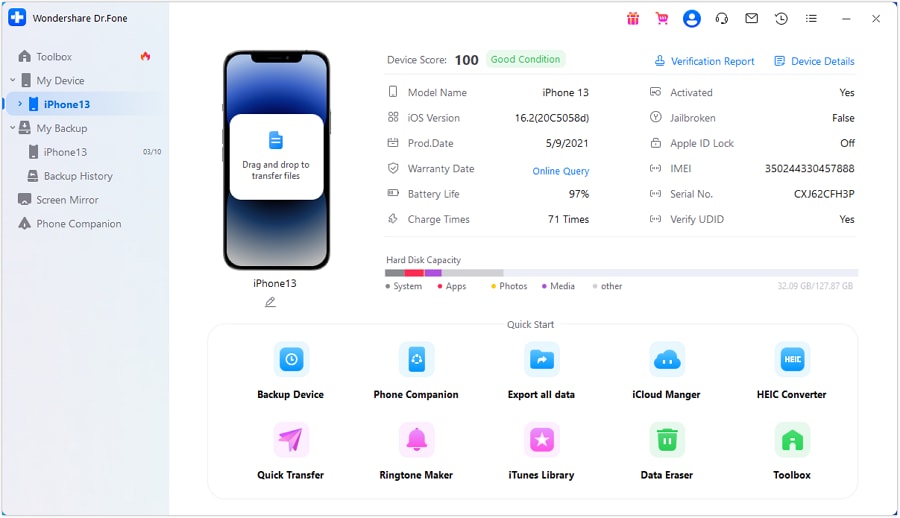
- Paso 2: Importar música para hacer un tono de llamada
Puede importar música a la plataforma desde cualquiera de las dos opciones una vez que aparezca una nueva ventana en la pantalla. Seleccione "Música local" para importar música desde su computadora. También puede importar música desde su dispositivo iOS utilizando la opción "Música del dispositivo".
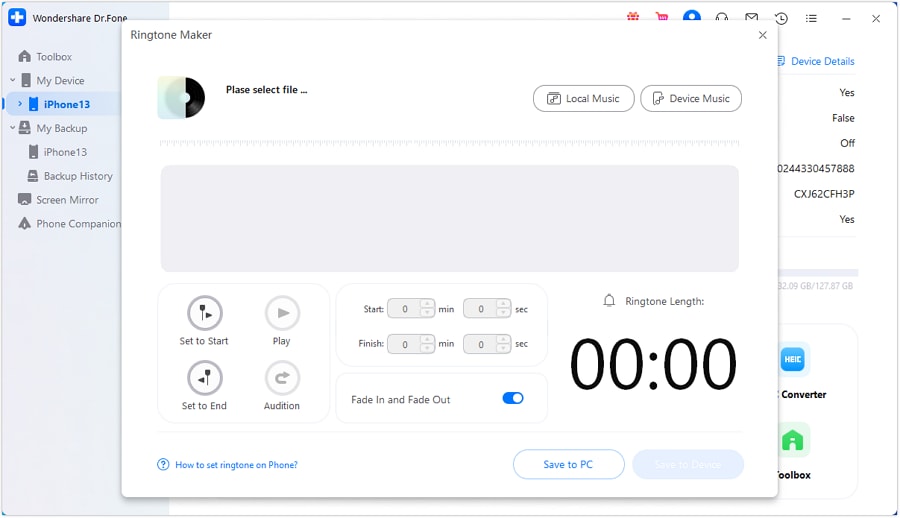
- Paso 3: elige música del menú
Primero debe elegir la música que desea usar como tono de llamada para su iPhone 12. Después de haber marcado la música, haga clic en el botón "Seleccionar" para continuar.
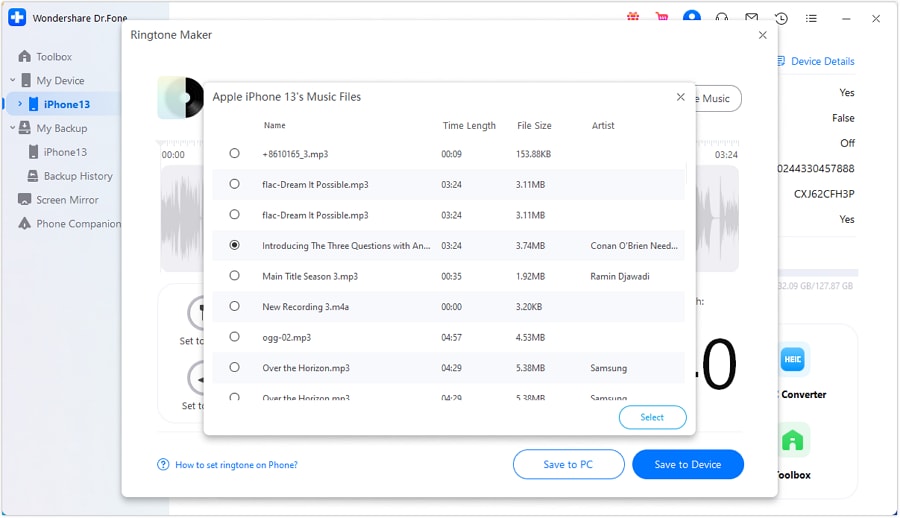
- Paso 4: Realizar cambios en el tono de llamada
Luego, para configurar el tono de llamada para su iPhone, debe recortar la parte excedente. Para personalizar el tono de llamada, use la opción "Fade In and Fade Out".

- Paso 5: descarga Ringtone a iPhone 12
Una vez que haya terminado de editar el tono de llamada, puede guardarlo directamente en su iPhone 12 usando la opción "Guardar en dispositivo". También puede usar la opción "Guardar en PC" para guardar el tono de llamada en su computadora.
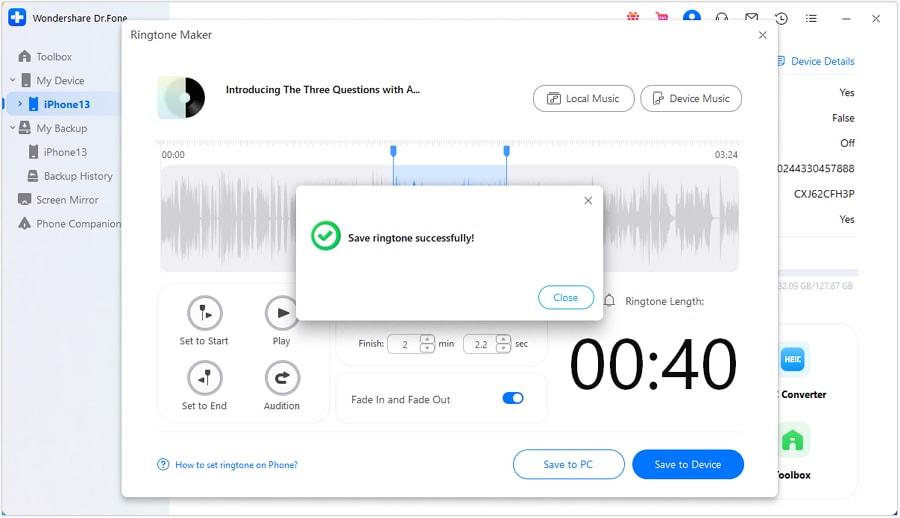
Parte 3: Cómo hacer que el tono de llamada del iPhone 12 sea su nuevo tono de llamada
Debe continuar configurando el tono de llamada de su iPhone 12 después de haberlo creado con Wondershare Dr.Fone. El proceso es muy simple y básico de ejecutar, y los pasos que se proporcionan a continuación lo ayudarán a configurar el tono de llamada del iPhone 12 correctamente en su dispositivo iOS:
- Paso 1: Abra la Configuración de su iPhone 12 y vaya a la sección "Sonidos y hápticos" de la lista disponible.
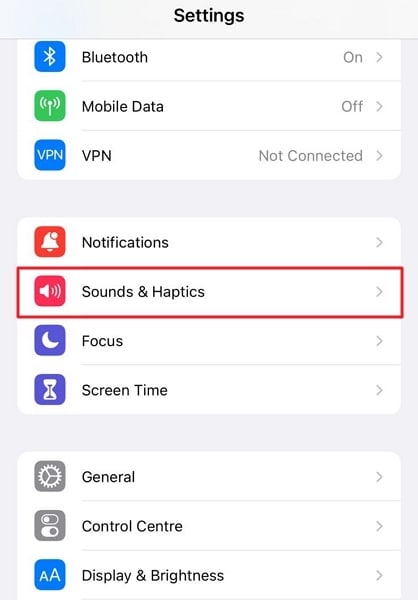
- Paso 2: Continúe seleccionando "Tono" de la lista de opciones, ya que va a realizar cambios en el tono de llamada del iPhone 12. El tono de llamada personalizado creado por Dr.Fone aparecerá en la parte superior de la lista. Púlsalo para establecerlo como tono de llamada predeterminado de tu iPhone 12.
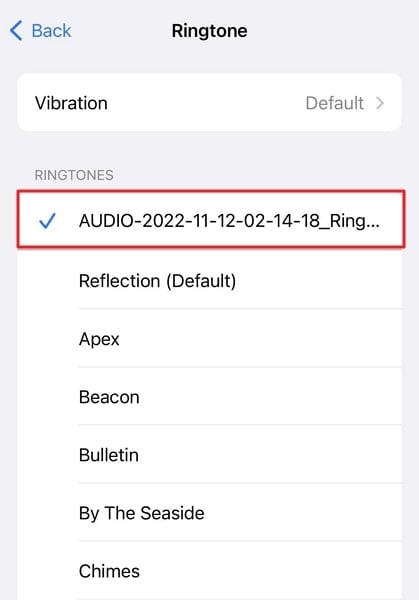
También te puede interesar:
2023 Top 6 sitios web para iPhone tono de llamada descarga gratuita
Nueva Guía: Cómo establecer el tono de llamada en el iPhone sin iTunes
Cómo hacer tono de llamada para saber quién te llama
Parte 4: Las ventajas de usar tonos de llamada personalizados para iPhone 12 sobre tonos de llamada predeterminados
Hay varios beneficios de usar un tono de llamada iPhone 12 Pro personalizado en lugar de los tonos de llamada predeterminados. Hemos resumido algunos beneficios impresionantes a continuación para ayudarlo a comprender por qué debe usar tonos de llamada personalizados para iPhone:
Personaliza tu dispositivo iOS
Siempre es preferible tener un dispositivo que se pueda personalizar con ajustes basados en las preferencias del usuario. Ellos son mucho más conscientes de su dispositivo, mientras que la definición de un estado de ánimo adecuado y el estilo de esta manera.
Vinculación emocional
Las personas que disfrutan de una pieza musical en particular o la tienen guardada en su corazón por una razón específica pueden convertirla en su tono de llamada para el iPhone 12. De esta manera, el tono de llamada siempre despertará sus emociones.
Reconocimiento simple del dispositivo
Cuando recibes una llamada o un mensaje, puedes identificar fácilmente tu iPhone entre los dispositivos iOS de un grupo. Un sonido distinto llama rápidamente tu atención sobre tu dispositivo.
Para divertirse
Siempre es preferible configurar un tono de llamada que haga sonreír a los demás. La gente puede cambiar rápidamente el estado de ánimo de un lugar configurando algo divertido en su iPhone 12.
Conclusión
Este artículo ha proporcionado una guía completa sobre cómo configurar y personalizar el tono de llamada iPhone 12.Usted puede esperar los mejores resultados cuando se utilizan herramientas como Wondershare Dr.Fone. Además, el artículo discute el significado de cambiar el tono de llamada en dispositivos iOS. Sin duda le ayudará a entender las operaciones básicas de cambio de tonos de llamada y personalización de dispositivos iOS.
También podría gustarte
Recuperar datos del iPhone
- 1 Recuperación de iPhone
- Recuperar iPhone Dañado
- Recuperar Video Borrado en iPhone
- Recuperar Datos de mi iPhone Muerto
- Recuperación de la Memoria de iPhone
- Recuperar iPhone Voice Memos
- Olvidar la Contraseña de la Pantalla de iPhone
- Recuperar Broken iPod Touch
- Recuperar Broken/Dead iPad
- los 10 Mejores Softwares de Recuperación de Datos de iOS
- Recuperar Datos Eliminados del iPhone
- Recuperar Water Damaged iPod Touch
- Recuperar iPad Dñado por el Agua
- Recuperar Fotos de iPod Touch
- La Recuperación del iPhone 6
- Fonepaw Recuperación de Datos de iPhone
- 2 Consejos y Trucos del iPhone


Paula Hernández
staff Editor